Introduction
Après le récent arrêt d'Everpix, j'ai déplacé toutes mes photos vers Flickr. Si vous lisez mon rafle des alternatives Everpix, vous saurez que Flickr n'était pas mon premier choix, mais il s'avère que ce n'est pas non plus mon seul choix. Mais n'anticipons pas sur nous-mêmes.
Everpix était génial car il aspirait toutes vos photos, que vous les ayez conservées dans iPhoto, sur votre iPhone, dans une structure de dossiers Beardo étrange sur votre Mac, ou même si vous avez pris toutes vos photos en utilisant Instagram. C'était loin d'être parfait, mais c'était le meilleur. Et puis c'est parti.
Pourquoi Flickr ?
Flickr a quelques choses à faire ici. Premièrement, il existe depuis un certain temps (depuis 2004), et le récent regain d'intérêt de Yahoo pour le service me fait penser qu'il existera encore pendant un certain temps. Deuxièmement, c'est le centre de tout un écosystème photo, avec diverses applications et services basés sur celui-ci. Enfer, même votre iPhone a une ligne directe vers votre compte Flickr.
Et troisièmement, il s'agit d'une source principale pour la plupart des autres services de partage et de stockage en ligne qui apparaissent presque quotidiennement. Everpix, par exemple, a extrait des photos de votre flux de photos Flickr et les a utilisées avec la structure entière de votre collection (album) Flickr intacte.
Alors, comment mettez-vous toutes vos photos dans Flickr ?
Où sont vos photos ?
En fait, j'ai fait beaucoup de travail pour intégrer mes photos dans Everpix il y a quelques mois. J'ai dédupliqué mes bibliothèques iPhoto en utilisant Gémeaux, puis je les ai consolidés dans une bibliothèque en utilisant Gestionnaire de bibliothèque iPhoto. J'ai ensuite dédupliqué la bibliothèque iPhoto par rapport à mes photos Lightroom, toujours avec Gemini, et je l'ai laissé supprimer les doublons d'iPhoto.
Ce n'est qu'à ce moment-là que j'ai sic Everpix sur iPhoto, pendant que j'allais travailler sur ma bibliothèque Lightroom.
Dans Lightroom, j'ai créé de nouvelles collections intelligentes basées sur les années et je les ai parcourues une par une, en supprimant les conneries évidentes mais sans devenir folle. Après tout, avec 1 To d'espace pour les JPG sur Flickr, vous ne manquerez pas de stockage de sitôt. je voulais télécharger tous mes photos. J'ai ensuite exporté chaque année dans son propre dossier, convertissant les fichiers JPG et RAW en JPG à 70%. 70 % entraîne des tailles de fichier nettement plus petites avec pas de perte de qualité perceptible. De plus, j'ai toujours les originaux dont j'ai besoin (conseil: exportez les images avec les noms de fichiers d'origine pour les faire correspondre beaucoup plus facilement à l'original).
Ces exportations ont été effectuées sur un disque dur externe, que j'ai ensuite téléchargé sur Everpix. Et j'ai gardé ce lecteur, "juste au cas où". Il s'avère que c'était une bonne idée.
Remarque: si vous conservez vos photos dans iPhoto sur Mac, vous souhaiterez peut-être les exporter avant de les télécharger. Dans ce cas, vous pouvez suivre un tutoriel de Simplicity is Bliss qui montre comment le faire avec votre structure de dossiers intacte et - si vous avez une version d'iPhoto antérieure à 9.4 - avec des balises et des balises faciales également. Le didacticiel est destiné à l'exportation Dropbox, mais comme Dropbox n'est qu'un dossier, il convient également à nos besoins.
Le secret caché du Finder
Il existe des centaines d'applications qui peuvent télécharger vos photos sur Flickr. Vous pouvez exporter directement depuis iPhoto (une douleur) et Lightroom (assez bien quand cela fonctionne), ou vous pouvez télécharger n'importe quel nombre d'applications tierces. Cependant, ceux-ci peuvent étouffer les gros téléchargements, vous laissant sans aucun moyen de savoir combien d'images ont réellement été téléchargées.
Après quelques expérimentations (aka. tenter ma chance et croiser les doigts), j'ai trouvé que la meilleure option était peut-être le Finder.
Dans Mountain Lion et Mavericks (et peut-être plus tôt), vous pouvez sélectionner des photos, cliquer sur le menu de partage dans la barre d'outils du Finder et choisissez Flickr comme destination (les détails de votre compte Flickr doivent être renseignés dans la section Comptes Internet Système Préférences). Après quelques secondes (si vous téléchargez 3 000 photos à la fois, vous devrez peut-être attendre un certain temps, soyez patient), cette boîte de dialogue apparaîtra.
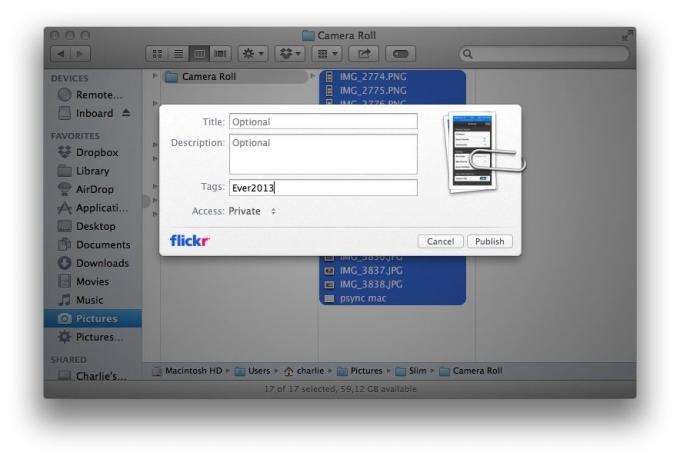
les parties importantes ici sont le paramètre d'accès et les balises. Choisissez Privé pour l'accès, sinon toutes vos photos seront déversées dans votre chronologie publique. Et choisissez un tag unique à ajouter aux images. Nous allons l'utiliser plus tard pour organiser les choses sur Flickr, alors assurez-vous qu'il est vraiment unique à ce téléchargement. J'ai utilisé "EverYYYY", où YYYY est l'année où les photos téléchargées ont été prises.
Ensuite, appuyez sur Go et partez. Dans Mavericks, la fenêtre de progression disparaîtra, vous devrez donc vérifier Flickr pour voir si tous les les photos ont fini de télécharger (sur le site Flickr, cliquez sur l'icône … sur votre page de flux de photos et choisissez Mots clés. Naviguez jusqu'à la balise que vous avez choisie à la dernière étape et comparez le nombre à côté avec le nombre de fichiers dans le dossier que vous téléchargez. S'ils correspondent, vous avez terminé).
Dans Mountain Lion, l'indicateur de progression fonctionne.
Lightroom
J'utilise Lightroom pour conserver toutes mes photos sur Mac. Il dispose d'un service de publication Flickr intégré qui non seulement enverra des photos à Flickr, mais gardera également vos collections locales et en ligne synchronisées. Voilà, une fois que vous aurez publié vos photos à l'aide de Lightroom, toutes les modifications seront synchronisées entre les deux comptes. Cela inclut le téléchargement des commentaires Flickr sur votre copie locale et le transfert des modifications d'édition de Lightroom vers Flickr. Et si vous avez une collection intelligente comme source dans Lightroom, vous pouvez également lui faire publier des images nouvellement ajoutées/correspondantes jusqu'à Flickr.
Il convient de mentionner ici celui de Jeffrey Friedl Plugin d'exportation Flickr pour Lightroom, qui fait la même chose mais avec plus d'options. Surtout, cela vous permettra de définir la date de téléchargement Flickr comme la date à laquelle vous avez réellement pris la photo, ce qui est essentiel si vous ne traitez vos photos que de temps en temps. Cette fonctionnalité m'a amené à essayer de télécharger toutes mes images sur Flickr directement depuis LR, mais les téléchargements ont continué des erreurs de décrochage et de lancer, et quand ils travaillaient, ils étaient si lents que je suis allé à la recherche d'un alternative.
Cependant, pour les travaux à faible volume, les services de publication LR sont vraiment excellents.
Faire correspondre ces dates
Toutes nos félicitations! Vous avez maintenant toutes vos photos dans Flickr. Mais comme vous l'avez peut-être remarqué, même les photos que vous avez prises en 2005 sont toujours en haut de votre flux de photos. Si vous ne vous en souciez pas, alors cool. Si cela vous agace comme cela m'a ennuyé, vous voudrez résoudre ce problème.
Ce dont nous avons besoin, c'est d'un moyen de changer la "date de téléchargement" de Flickr par la date réelle à laquelle les photos ont été prises. C'est impossible en utilisant Flickr lui-même, mais heureusement, il existe au moins deux outils qui le feront pour vous. Une chose à noter est que Flickr ne vous permettra pas de définir une date de téléchargement antérieure à la date à laquelle vous avez créé un compte. Pour moi, nous sommes en 2004, mais si vous avez créé un nouveau compte uniquement pour ce mode d'emploi, vous pouvez également ignorer cette section.
J'ai trouvé deux outils. Un qui a l'air sympa et facile à utiliser, et un qui est moche mais puissant.
Mise à jour du flux de photos Flickr
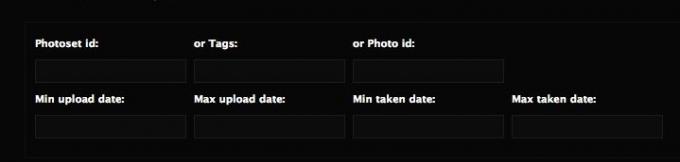
Si vous souhaitez seulement changer vos dates, alors Webzardry'sMise à jour du flux de photos Flickr est pour toi. Rendez-vous dessus, entrez la balise que vous avez choisie lors du téléchargement et appuyez sur « OK ». Si vous avez plus de 100 photos à processus, vous devrez continuer à appuyer sur « Traiter le prochain XXX » encore et encore, mais une fois que vous avez terminé, vous avez terminé terminé. Vous pouvez même l'exécuter sur votre iPad ou iPhone car le gros du travail est tout côté serveur, mais en pratique, vous voulez vraiment le faire dans une fenêtre de navigateur qui restera ouverte pendant toute la durée.
Photos de H4ppier
Photos de H4ppier est un outil électrique, et bien qu'il soit un peu plus complexe à configurer, il sera plus rapide au final, surtout si vous avez téléchargé des milliers de photos. Tout comme l'outil de Webzardry, vous devrez lui accorder l'autorisation d'accéder à votre compte Flickr, puis vous y êtes. Cliquez sur le bouton « Très H4ppy » en haut pour activer les fonctionnalités avancées (les fonctionnalités de date), puis passez à cette section plutôt intimidante :
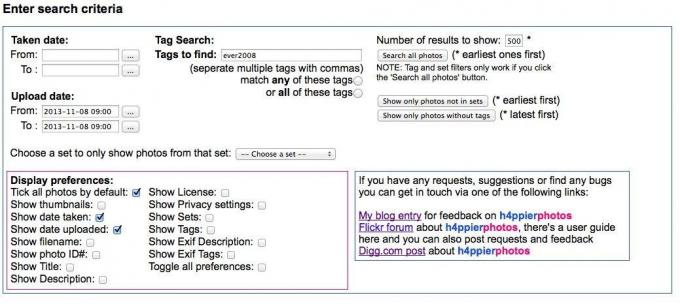
Voici les paramètres importants :
- Rendez-vous. Définissez la plage de dates dans laquelle vous avez téléchargé les photos. J'ai téléchargé mes photos pendant la nuit, puis-je les régler de 9 heures du matin hier à l'heure actuelle d'aujourd'hui. Vous verrez pourquoi dans une seconde.
- La balise. Peut-être sensible à la casse.
- Nombre de résultats. La valeur par défaut est 20, maximum 500. Entrez 500.
- Cochez ensuite les trois cases comme indiqué sur l'image :
- Cochez toutes les photos par défaut
- Afficher la date de prise
- Afficher la date de mise en ligne
- Et décochez "Afficher les vignettes" pour économiser de l'espace.
Appuyez sur le bouton "Rechercher toutes les photos" et attendez une seconde. Ensuite, faites défiler vers le bas, vérifiez que les dates sous les photos sont correctes et appuyez sur ce bouton (le dernier bouton de la liste):

Ensuite, allez faire un café, car cela prendra un peu de temps. Une fois les photos traitées, l'interface de recherche reviendra. Et c'est là qu'intervient la "Date de téléchargement" dans le formulaire de recherche.
Si vous n'avez recherché que des balises, vous vous retrouveriez avec les mêmes résultats à chaque fois, car les balises ne changent pas. Mais comme la date de téléchargement est remplacée par la date de prise, ce qui est loin dans le passé, toutes les photos déjà traitées sont supprimées. hors de notre recherche car il ne renvoie que les photos avec une date de téléchargement d'aujourd'hui (ou d'hier, ou tout ce que vous avez tapé là). Bien, hein? Ainsi, vous pouvez simplement appuyer à nouveau sur le bouton Rechercher toutes les photos et répéter jusqu'à ce que la recherche ne renvoie aucun résultat. Ensuite, vous pouvez passer à l'année suivante, jusqu'à ce que vous ayez terminé.
Ces deux méthodes demandent un peu de travail, mais vous ne devez le faire qu'une seule fois. Pour les futures photos, tout cela se fera automatiquement.
Application Flickr
Maintenant que vous avez toutes vos anciennes photos dans Flickr, vous voudrez également y conserver vos nouvelles. Et le moyen le plus simple de le faire est d'utiliser la propre application iPhone de Flickr, qui est géniale de cinquante façons différentes.

La partie la plus intéressante, du moins pour cet article actuel, est le téléchargement automatique. Activez cela dans les paramètres de l'application et il enverra chaque photo que vous prenez à votre compte Flickr, et il le fera en arrière-plan (dans iOS 7 de toute façon). Surtout, il ne télécharge que votre pellicule, ce qui signifie que vous ne devriez pas avoir de dupes en raison de l'exécution simultanée de Photo Stream. Et par « Camera Roll », j'entends la pellicule réelle ainsi que toutes les photos que vous importez à partir du kit de connexion de l'appareil photo. Oui, cela signifie que toutes les photos que vous prenez avec un appareil photo ordinaire et que vous importez dans votre iPad seront automatiquement téléchargées sur Flickr sous leur forme originale.
Mon iPad et mon iPhone sont tous deux configurés pour être téléchargés via Wi-Fi uniquement, car j'ai un forfait de données limité à 1,5 Go sur mon iPhone et cela fonctionne parfaitement. À la maison, je prends souvent quelques photos et je les trouve déjà sur Flickr lors de ma prochaine visite. Surtout, les téléchargements sont automatiquement définis comme privés, donc je les vois dans mon flux de photos mais personne d'autre ne le fait. Ensuite, lorsque je veux publier quelque chose, j'appuie simplement sur la petite icône de verrouillage et modifie le paramètre de confidentialité.
De cette façon, chaque photo que je prends, que ce soit avec l'iPhone, ou avec une autre application, ou même avec un appareil photo ordinaire, est envoyée à Flickr. Et parce qu'il est réglé sur Wi-Fi uniquement, je peux modifier et supprimer les photos importées dans le kit de connexion de l'appareil photo pendant « sur le terrain » (lire: en vacances) et n'avoir les bons téléchargés que lorsque je me reconnecte à Wifi.
IFTTT
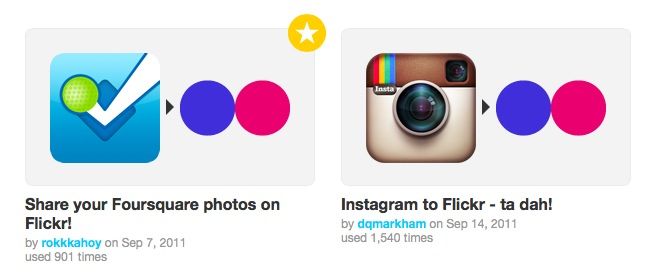
Qu'en est-il de tous vos services de partage de photos en ligne? Everpix avait l'habitude de tirer non seulement de Flickr, mais de vos pièces jointes Gmail, de votre Twitter et Instagram, ainsi que de votre Facebook.
Je ne me soucie vraiment que de mes Instagrams entrant dans mon Flickr, et comme j'ai l'application Instagram configurée pour enregistrer une copie locale de toutes les photos que je prends sur ma pellicule, l'application Flickr les télécharge en arrière-plan. Mais si ce n'est pas pour vous, ou pour une raison quelconque, vous choisissez de ne pas utiliser l'incroyable application Flickr, alors vous pourrait envisager IFTTT, ou If This Then That, sur lequel j'ai écrit sans cesse au cours de l'année dernière ou deux.
IFTTT est un moyen de faire communiquer différents services Internet. Et l'un de ses composants est Flickr. Ainsi, vous pouvez envoyer automatiquement des photos de n'importe quelle source - Facebook, Twitter, Instagram et ainsi de suite - à votre flux de photos Flickr.
Je n'entrerai pas dans les détails ici, mais vous devriez parcourir l'échantillon Recettes Flickr sur le site pour voir ce qui est possible. N'oubliez pas que toutes les photos nouvellement ajoutées seront publiques, vous devez donc faire attention à ce que vous configurez.
scintillement
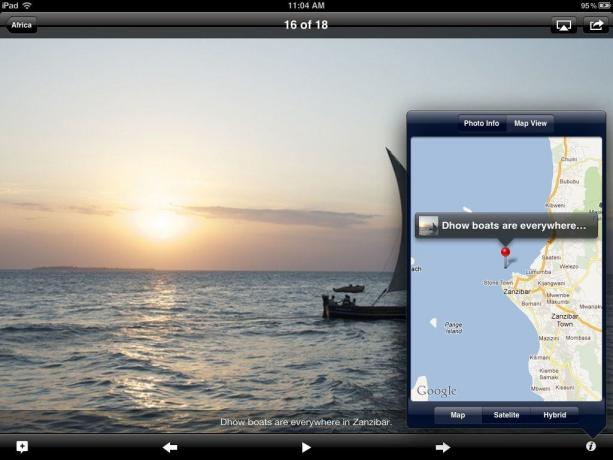
Mais qu'en est-il de la visualisation? L'application Flickr est idéale pour voir les photos d'autres personnes, mais ce n'est pas si bon pour voir les vôtres, et elle n'est pas non plus native pour iPad. Je recommande une application comme celle de Pixite scintillement, qui peut être utilisé pour l'iPad ou l'iPhone, et présente vos collections Flickr comme s'il s'agissait de dossiers locaux sur votre iDevice.

L'application ressemble beaucoup à l'application Photos native (seulement elle utilise un fond noir au lieu de blanc), et vous pouvez glisser entre les images et pincer les albums comme dans Photos. Vous pouvez également créer des collections, attribuer des balises et afficher des métadonnées, ce qui en fait l'un des meilleurs moyens de réparer votre collection.
Pas envie de Flickring? Aucun problème. Il y a tellement d'autres applications dans l'App Store que vous trouverez sûrement quelque chose que vous aimez.
Conclusion
Donc, vous voyez, Flickr est assez polyvalent. Maintenant, vous avez toutes vos photos en sécurité dans le cloud, ainsi qu'une copie locale de tout ce qui a été téléchargé jusqu'à présent. Et le meilleur de tous, la prochaine fois que vous vous inscrivez à un nouveau service sophistiqué comme Everpix, vous n'aurez pas à télécharger des gigaoctets de photos. Vous pouvez simplement pointer votre nouveau compte sur votre compte Flickr et laisser les images se télécharger sur Internet.
Je le fais déjà avec mes tests en cours de Picturelife et ThisLife, et cela fonctionne très bien. Et comme toutes les nouvelles photos sont envoyées à Flickr à l'aide de la fonction de téléchargement en arrière-plan de l'application Flickr, elles sont également toutes automatiquement envoyées à ces autres services.
En ce moment, je suis plus heureux que je ne l'ai été depuis longtemps à propos de mes photos. Ils sont tous au même endroit, accessibles de n'importe où, et j'ai un jeu de sauvegarde qui est facilement copié d'un lecteur à l'autre.
Prochaine étape: utiliser le flux de photos pour alimenter toutes vos photos dans Lightroom…

